Windows Problem Reporting consumindo muito do disco
Como corrigir quando o wermgr.exe está consumindo muito uso do disco e deixando o Windows lento.
WINDOWS
Willian Silva
12/6/20241 min read
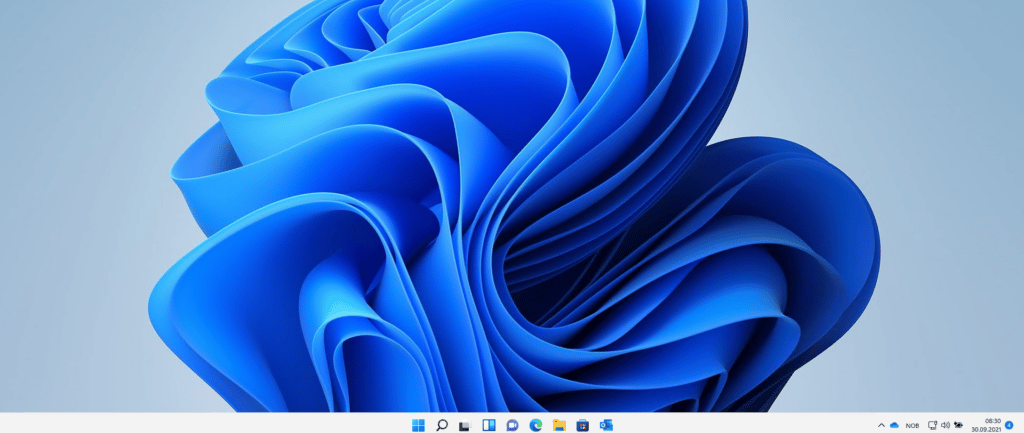
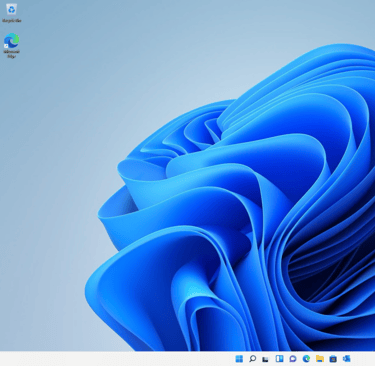
Algumas vezes você pode se deparar com o uso do disco em 100% no gerenciador de tarefas, e ao verificar o que está consumindo tanto uso assim repara que é um programa do próprio Windows, o Windows Problem Reporting, ou wermgr.exe, veja abaixo como corrigir esse erro.
1. Pressione as teclas Windows+Q e digite CMD;
2. Clique com o botão direito do mouse sobre Prompt de Comando e selecione a opção Executar como Administrador;
3. Cole os comandos abaixo e pressione Enter:
REG ADD "HKLMSOFTWAREMicrosoftWindows NTCurrentVersionImage File Execution Optionswermgr.exe" /V Debugger /T REG_SZ /D "%windir%system32wermgr.exe" /F [Pressione Enter]
REG ADD "HKLMSOFTWAREMicrosoftWindows NTCurrentVersionImage File Execution OptionsWerFaultSecure.exe" /V Debugger /T REG_SZ /D "%windir%system32WerFaultSecure.exe" /F [Pressione Enter]
REG ADD "HKLMSOFTWAREMicrosoftWindows NTCurrentVersionImage File Execution OptionsWerFault.exe" /V Debugger /T REG_SZ /D "%windir%system32WerFault.exe" /F [Pressione Enter]
REG ADD "HKLMSOFTWAREPoliciesMicrosoftWindowsWindows Error ReportingConsent" /V DefaultConsent /T REG_DWORD /D 1 /F [Pressione Enter]
REG ADD "HKCUSoftwarePoliciesMicrosoftWindowsWindows Error Reporting" /V Disabled /T REG_DWORD /D 1 /F [Pressione Enter]
REG ADD "HKLMSoftwarePoliciesMicrosoftWindowsWindows Error Reporting" /V Disabled /T REG_DWORD /D 1 /F [Pressione Enter]
4. Ao apresentar operação concluída com êxito, reinicie o sistema.
Está ação deve corrigir o problema.
